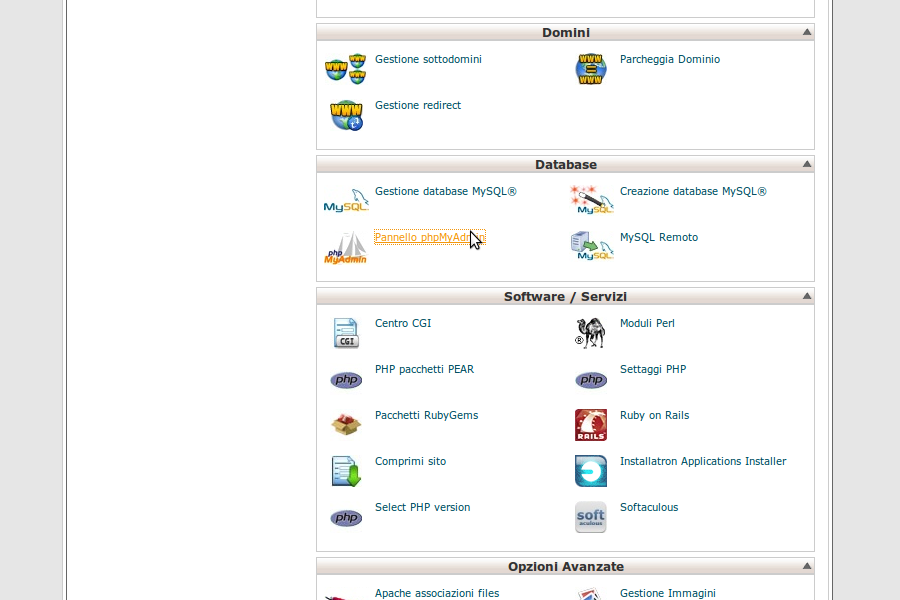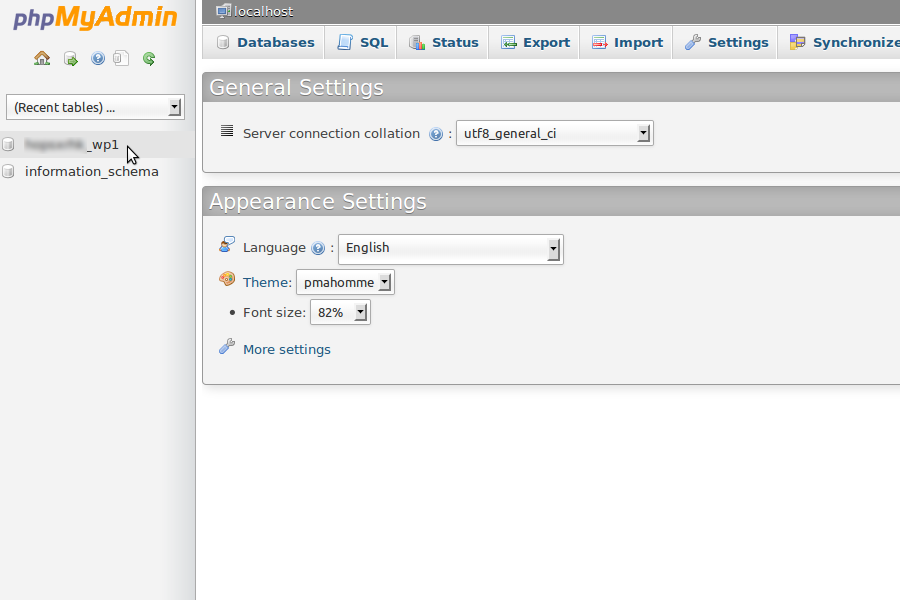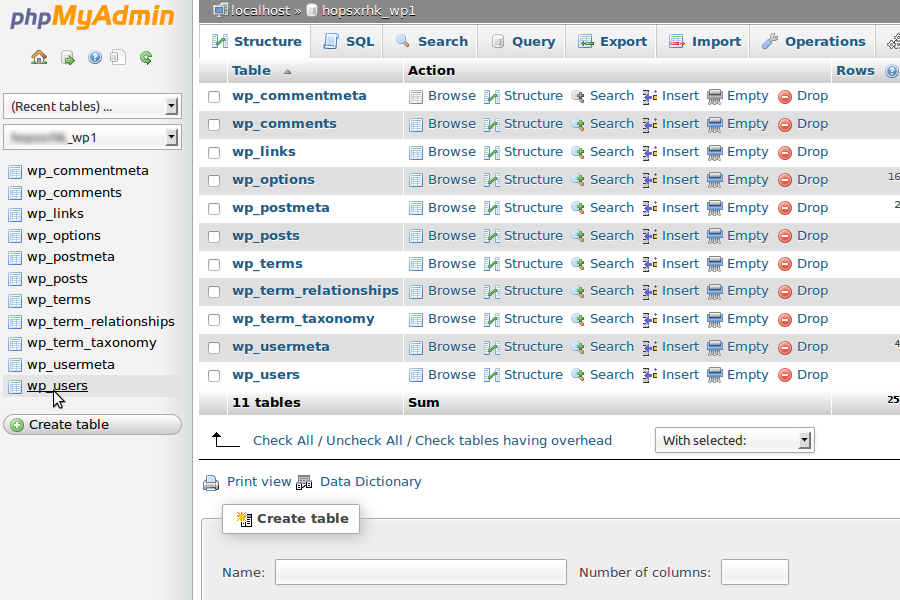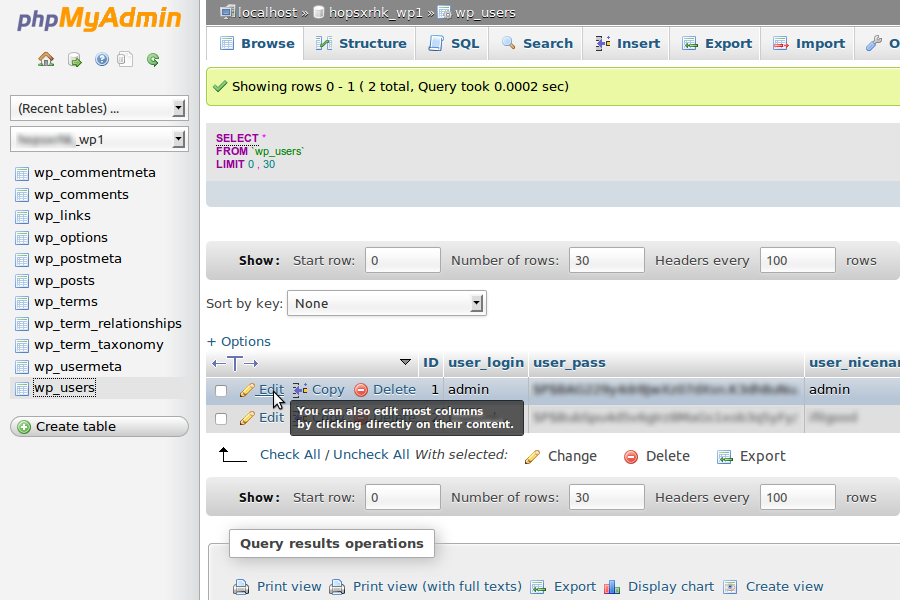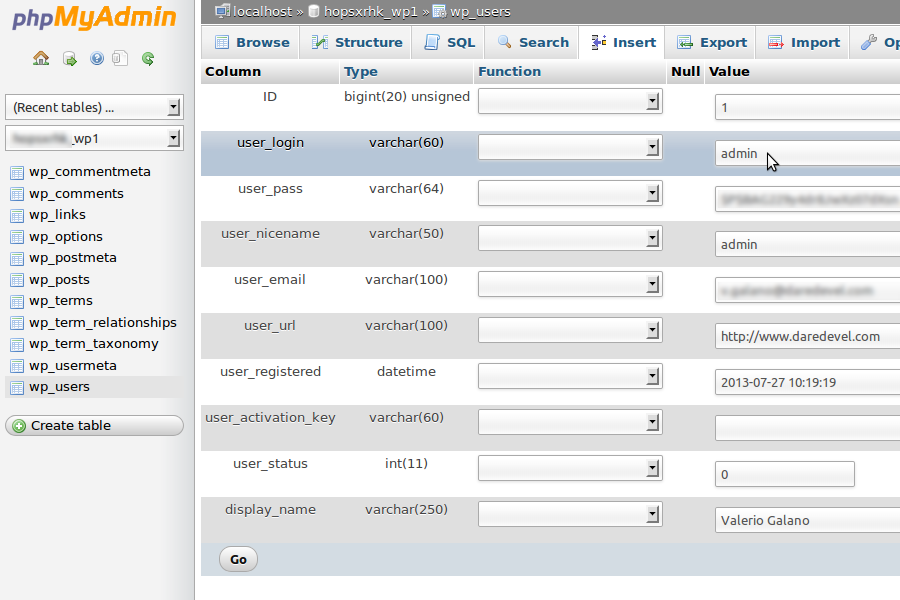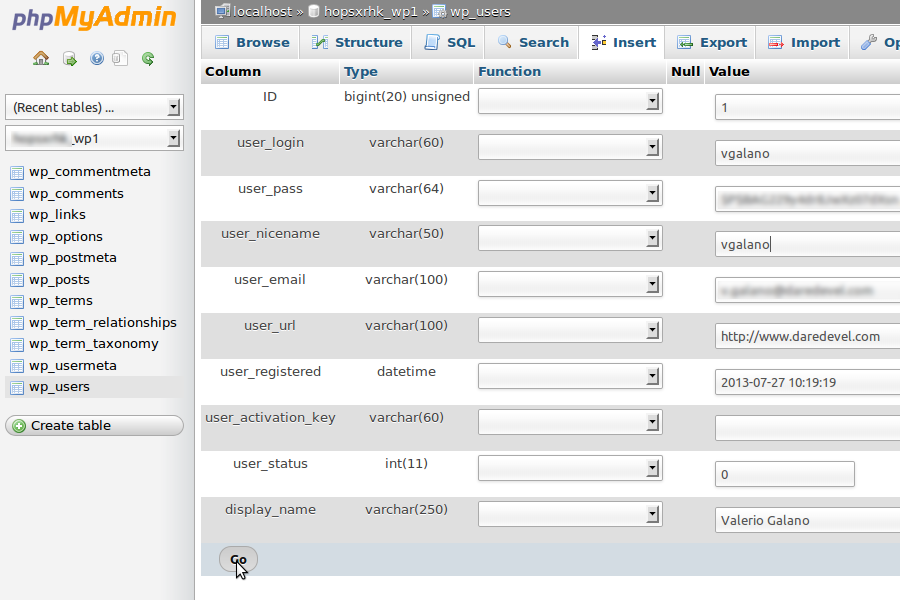Come sicuramente saprete, WordPress non permette agli utenti di cambiare la propria username dal pannello di amministrazione. Tuttavia, avendo accesso al database, è possibile agirare facilmente tale limitazione.
In questo piccolo tutorial, vedremo tutti i passaggi necessari per cambiare un nome utente di WordPress modificando direttamente i record del database. Ovviamente, queste operazioni possono essere eseguite con qualsiasi client MySQL, ma le seguenti schermate si riferiscono a phpMyAdmin.
Per prima cosa, dobbiamo accedere a phpMyAdmin. Nel mio caso, a partire dal pannello di amministrazione cPanel, ho semplicemente dovuto cliccare sul link phpMySql panel.
Una volta entrati in phpMyAdmin, dobbiamo cliccare sul nome del database di WordPress che troviamo nella colonna di sinistra, come mostrato nella seguente schermata.
A questo punto, vedremo le tabelle contenenti molti dei dati e delle configurazioni del nostro WordPress. La tabella che dobbiamo editare si chiama wp_users, quindi, molto semplicemente, cerchiamola nella colonna di sinistra e clicchiamo sul suo nome per mostrare i dati in essa contenuti.
A questo punto vedremo una lista di record che rappresentano tutti gli utenti registrati nel nostro WordPress. La colonna user_login contiene i nomi utente utilizzati dagli utenti per accedere tramite il pannello di login. Ora dobbiamo trovare l’username che vogliamo cambiare e cliccare sul corrispondente link Edit.
Ora dobbiamo prestare molta attenzione: campiare i dati sbagliati potrebbe creare problemi all’utente WordPress in questione.
Nel campo user_login, sostituiamo l’username corrente con la nuova.
E’ buona norma inserire lo stesso nuovo valore anche nel campo user_nicename.
Ora, dobbiamo confermare le modifiche cliccando sul pulsante Go.
Tutto fatto: abbiamo corrattamente modificato l’username. D’ora in poi, questo utente accederà al portale con la nuova username.